Comment changer rapidement les périphériques audio sur l'iPhone

Il y a peu de choses plus ennuyeuses dans la vie que de passer un appel téléphonique depuis votre iPhone, puis de se rendre compte qu'il est connecté à votre enceinte Bluetooth- qui n'ont pas de microphone. Crier "Pouvez-vous m'entendre maintenant?" Au téléphone n'est jamais un bon coup d'oeil.
Heureusement, sur iOS, vous pouvez utiliser le Centre de contrôle pour changer rapidement l'appareil auquel votre iPhone est connecté.
Balayez vers le haut en bas de l'écran pour faire apparaître le centre de contrôle. S'il y a d'autres appareils auxquels vous pouvez vous connecter, comme un haut-parleur Bluetooth ou un système AirPlay, vous verrez deux petites ondes audio dans le coin supérieur droit des commandes de musique. Si vous êtes connecté à l'un de ces périphériques externes, ces ondes seront bleues. S'il y a des périphériques externes à portée, mais que vous n'êtes pas connecté à eux, les ondes seront blanches. S'il n'y a pas d'appareils externes à portée, les ondes n'apparaîtront pas
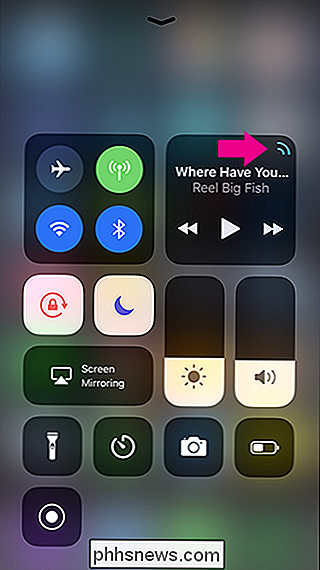
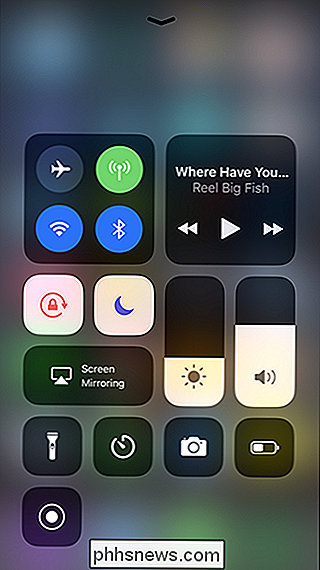
Tapez sur les ondes audio pour faire apparaître un menu avec une liste de tous les périphériques externes à proximité auxquels vous pouvez vous connecter, puis appuyez sur l'appareil de votre choix utiliser. Si vous ne voyez pas les ondes audio, assurez-vous que Bluetooth, Wi-Fi et les périphériques externes auxquels vous souhaitez vous connecter sont tous allumés.
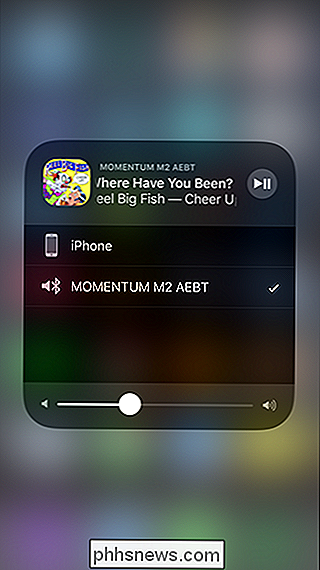
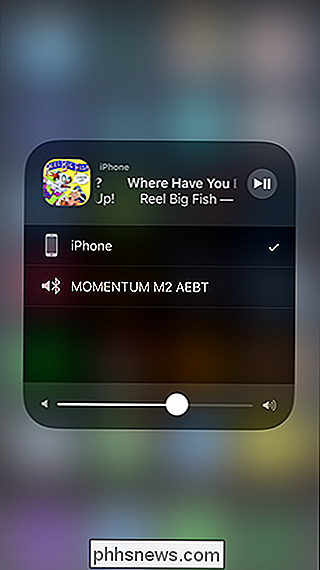
Maintenant, appuyez simplement n'importe où sur l'écran pour revenir au contrôle Centre. Et voilà, maintenant vous êtes moins susceptible de blamer accidentellement la musique à travers le haut-parleur dans votre chambre quand votre partenaire est endormi!

3 Façons d'accéder à vos partitions Linux depuis Windows
Si vous doublez Windows et Linux, vous voudrez probablement accéder aux fichiers de votre système Linux à partir de Windows. Linux a un support intégré pour les partitions Windows NTFS, mais Windows ne peut pas lire les partitions Linux sans logiciel tiers. Nous avons donc rassemblé des logiciels tiers pour vous aider.

Comment télécharger les jeux PlayStation 4 en mode Repos
Le mode Repos est l'une des fonctions les plus pratiques de la PlayStation 4. Au lieu de s'éteindre complètement, votre console passe en mode veille à faible consommation mode (comme votre ordinateur portable quand il hiberne). Cela signifie qu'il est plus rapide de démarrer, peut charger le contrôleur, et le meilleur de tous, peut télécharger des mises à jour et des jeux de la PlayStation 4.



